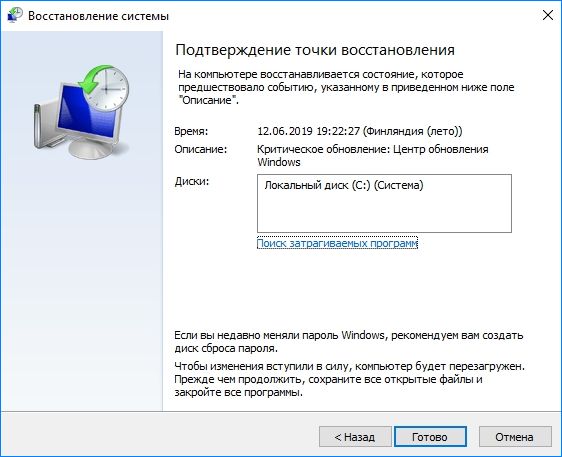Процесс запуска игр и приложений может быть прерван сообщением с кодом ошибки 0xc0000906. В одних случаях проблема возникает при загрузке большинства программ, в других только с отдельными играми.
Причины ошибки
К возникновению ошибки 0xc0000906 при запуске приложений и игр причастны несколько причин:
- Повреждение системных файлов. Во многих случаях проблема указывает на повреждение компонентов Windows, которые препятствуют работе библиотек DLL, ответственных за запуск приложений. Восстановить целостность системы можно с помощью утилит DISM и SFC.
- Последние изменения системы. Обновление драйверов или установка сторонних программ, которые каким-то образом изменяют настойки ОС, также могут препятствовать запуску некоторых файлов DLL. Если начали сталкиваться с ошибкой в последнее время, попробуйте вернуть систему в предыдущее состояние с помощью точки восстановления.
Проверка системы утилитами DISM и SFC
Во многих случаях приложение не запускается из-за отсутствия или повреждения запрашиваемых системных файлов и в результате выбрасывает ошибку 0xc0000906. Часто проблема возникает из-за изменения конфигурации Windows. Например, после обновления ОС, установки программ оптимизации, сканирования антивирусом, которое закончилось карантином некоторых элементов или внезапным отключением ПК.
Наиболее эффективным методом является запуск двух встроенных утилит, которые способны исправить поврежденные системные файлы и логические ошибки. Хотя их подходы в исправлении ошибок немного отличаются, совместное использование позволяет добиться лучшего результата. DISM эффективнее при восстановлении системных файлов, тогда как SFC превосходит его в исправлении логических ошибок.
Выведите на экран окно системного поиска и наберите «командная строка». Щелкните правой кнопкой на найденном результате и выберите вариант запуска от имени администратора.
Имейте в виду, что для выполнения команды DISM требуется подключение к интернету. Для загрузки рабочих копий утилита подключается к серверам Центра обновления Windows, которые будут использоваться для замены поврежденных элементов.
В консоли наберите по очереди команды, подтверждая выполнение каждой нажатием на Enter:
Dism.exe /online /cleanup-image /restorehealth
Dism.exe /online /cleanup-image /scanhealth
Первая команда анализирует Windows на наличие несоответствий, а вторая запускает процедуру восстановления. После завершения сканирования перезагрузите компьютер.
Теперь опять откройте командную строку с правами администратора и наберите команду:
sfc /scannow
Дождитесь завершения проверки ОС и ее результат, затем перезагрузите ПК. Если при запуске игры или приложения продолжаете сталкиваться с ошибкой 0xc0000906, перейдите к следующему шагу.
Возврат системы в предыдущее состояние
Если с ошибкой 0xc0000906 начали сталкиваться несколько дней назад, то, скорее всего, она возникла из-за изменения настроек Windows. Конфигурация может быть изменена после установки сторонних приложений или служб.
По умолчанию Windows настроена на регулярное сохранение снимков в точках, которые автоматически создаются перед установкой обновлений, сторонних программ, изменяющих конфигурацию ОС.
Обратите внимания, что любые изменения, сделанные после создания точки будут утеряны, включая установленные приложения, игры и все остальное.
Откройте восстановление системы командой rstrui, запущенной из окна «Выполнить» (Win + R).
На начальном экране нажмите кнопку Далее. В следующем окне установите флажок «Показать другие точки восстановления». Выберите ту точку, которая была создана до появления ошибки 0xc0000906 и кликните на кнопку Далее.
Для запуска процесса нажмите на «Готово».
После удачного завершения попробуйте запустить приложение и посмотрите, удалось ли исправить ошибку 0xc0000906.
Если проблема остается, попробуйте создать новую учетную запись пользователя и запустить игру из под нее. В крайне случае, нужно выполнить восстановление системы из загрузочного диска с Windows или сделать чистую установку. При последней очищаются все данные. Поэтому перед установкой, скопируйте важные документы, фотографии, видео и музыку на внешний носитель.
Инженер-программист